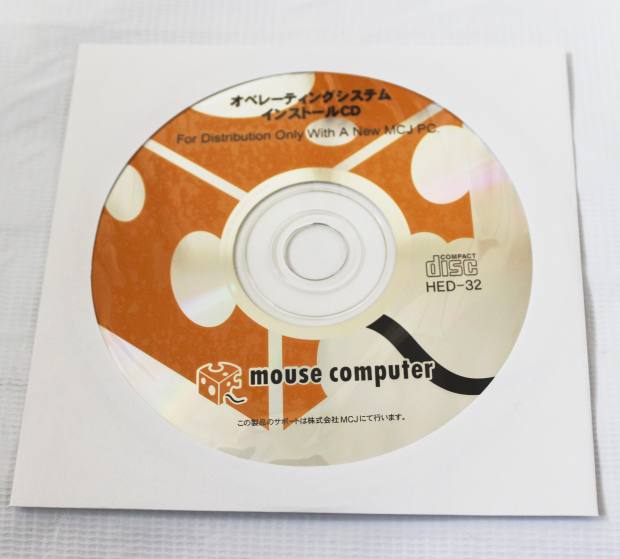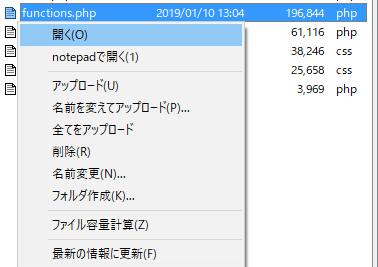パソコンの処理速度を高速化してスムーズに動作が行えるようにしたりエラー・故障の発生を抑えるように
カスタマイズする方法は、性能の良いパーツや容量の大きいHDD・メモリを導入するだけでなく、
システム的なチューンナップを行うことでも、エラーから復旧したり、快適なPC環境に適合させることができます。
不要なプログラムの削除
まず、市販のパソコンにはメーカーにより数多くのアプリケーションプログラムや
体験試用版の常駐ソフトウェアがあらかじめ購入時の段階でインストールされています。
これらのアプリケーションソフトウェアのうち、ほとんど使わない使用頻度の低いものを
『コントロールパネル』の『プログラムの追加と削除』からアンインストールして
消去したり、各操作画面から動作を無効にする、などのチューンナップを
実行することでCPUやメモリ、HDDの使用量が大分減って、動作も軽くなり、速度を復旧できます。
また、自分でインストール・セットアップして後に使わなくなった
市販のソフトウェアもアンインストールしておくようにしましょう。
オペレーティングシステムやアプリケーションソフトは、定期的なアップデート(更新)をしておかれることも重要です。

他、専用のパソコン快適化・高速化ソフトウェアをセットアップして
PC全体を整理するとより速く、使いやすく使用できます。
マイドキュメント(マイピクチャ・マイミュージック・マイビデオ)や新しいフォルダーの内部に増えてきた
不必要な重いファイル群を手動で削除してCドライブの容量を軽くしたり、または
パーティションを分割してDドライブに一部のデータを移行するのもより良いチューンナップの方法です。
ほか、ノートンで販売されています、パソコンの点検と修復ができる、
ノートン PC チューンアップといった便利なソフトウェアもあります。
他にもディスククリーンアップやディスクデフラグによる最適化など、
アクセサリのシステムツールでHDD全体を整理して空き領域を増やす方法も有効です。
本格的なチューニングで全体的にカスタマイズしたい時には、
専門のパソコンサポートサービス店に行ってもらうと、エラーからの復旧と、より良い快適化が望めます。